昨天给家里台式机装了个MSE,发现无法更新,错误代码0x8024402F。于是大量搜集信息解决方案。本以为是个少见的错误,但今天在笔记本上再次安装MSE的时候有出现了昨天MSE无法更新的同样问题。于是细心研究,大量搜集,发现此错误广泛存在,特汇总解决方案于此以帮助更多人。
此错误原因网上评价多种多样,有人说是服务启动问题,有人说是网络环境问题,还有人把责任推到了到处栽赃的"360卫士"上……不管他怎样,我们一起解决:
方案一:启动服务项。发生0x8024402F错误的原因是"用于后台智能传输服务 (BITS)"没有正确启动。BITS的作用是利用空闲的网络带宽在后台传输文件。如果服务被停用,例如 Windows Update 和 MSN Explorer 的功能将无法自动下载程序和其他信息。如果此服务被禁用,任何依赖它的服务如果没有容错技术以直接通过 IE 传输文件,一旦 BITS 被禁用,就可能无法传输文件。
打开服务( 控制面板-管理工具-服务,或开始搜索"服务" ),找到"Background Intelligent Transfer Service",双击此服务,并设置为"自动"以后即可正常更新系统了。
笔者的此服务项默认为"自动(延时启动)",更改为"自动"之后仍无法更新……
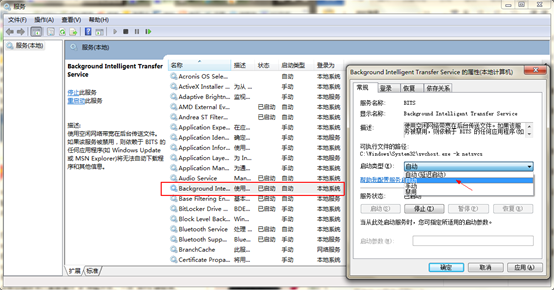
于是,方案二:Microsoft Answers 论坛寻解。版主给出的解答如下:
0x8024402F这个错误代码表示的是网络连接方面的错误。这个可能是地区性的暂时的问题。如果以前能够更新的,建议可以过段时间再尝试一下。
如果您设过代理了,请暂时去掉代理尝试一下。
如果是通过路由器上网的,暂时跳过路由,直接连接网络,看下是否能够更新。
如果有安装其他的杀毒软件和防火墙,请卸载后,再尝试。
如果是在校园网或公司的局域网中,请更换网络环境,或者通过手动下载的方式更新:
1.若是32位系统,请访问以下链接:
http://go.microsoft.com/fwlink/?LinkID=87342
若是64位系统,请访问以下链接:
http://go.microsoft.com/fwlink/?LinkID=87341
并将文件下载保存至桌面。
2.Win XP系统,请直接双击下载后的文件进行安装。
Win7或Vista请右键点击保存后的文件,选择"以管理员身份运行"。
3.更新完成后,可以到Microsoft Security Essentials的"更新"选项卡中确认定义库的版本和更新时间。
版主解法二:设置DNS(此方法基本解决所有该错误)笔者亲测两台电脑都有效。
上面提供的手动更新的方法只是我们主动的下载并安装病毒和间谍软件定义库的更新文件,所以只是解决病毒库过期的问题。
网络的问题,您试下以下的方法是否能够暂时的解决:
1.依次点击"开始"-"控制面板"-"网络和共享中心"。
2.在左侧导航栏中点击"更改适配器设置"。
3.右键当前的网络连接(本地连接或宽带连接),选择"属性"。
4.选择"Internet协议版本4 (TCP/IPv4)",点击"属性"。
5.在打开的Internet协议版本4 (TCP/IPv4)属性窗口中,选择"使用以下DNS服务器"进行手动设置。
6.在首选DNS服务器中输入:4.2.2.1,在备用DNS服务器中输入:4.2.2.2。
7.完成设置后,重新连接至Internet,尝试更新,查看更新是否成功。
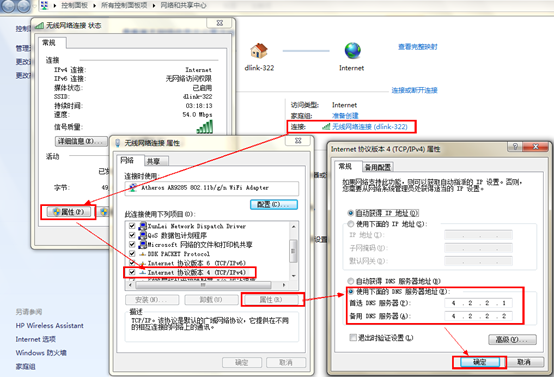
于是,MSE能够正常更新了!